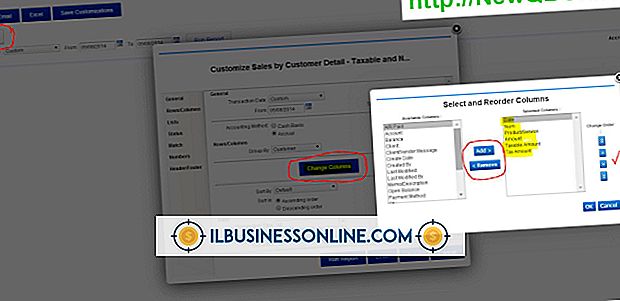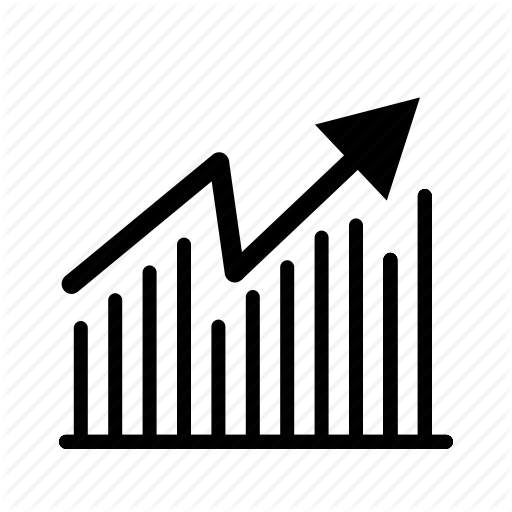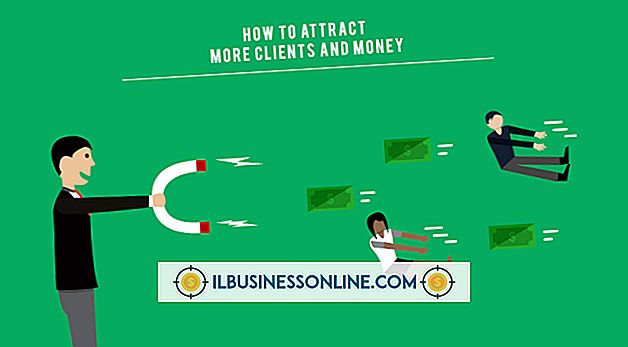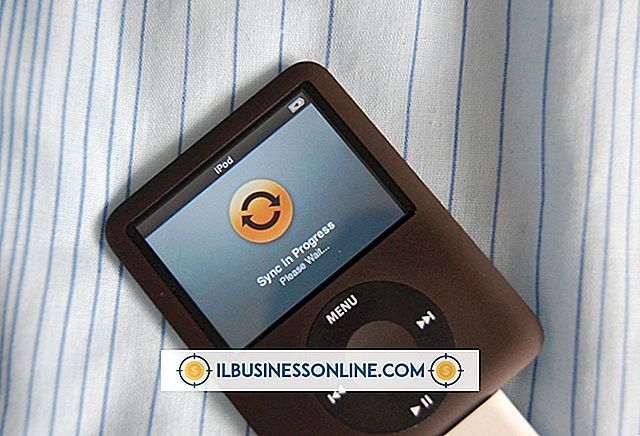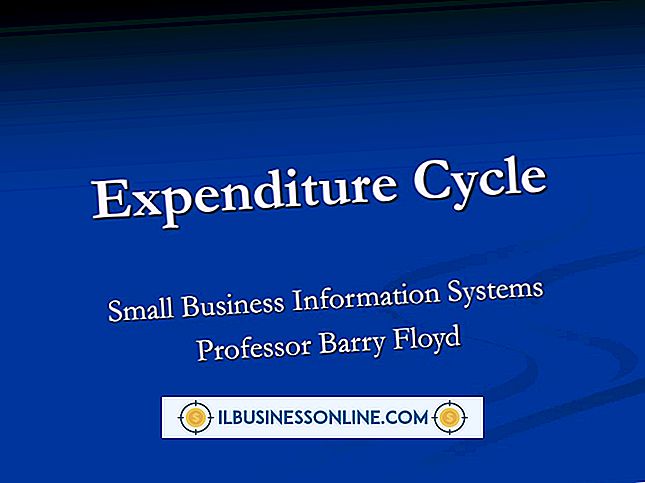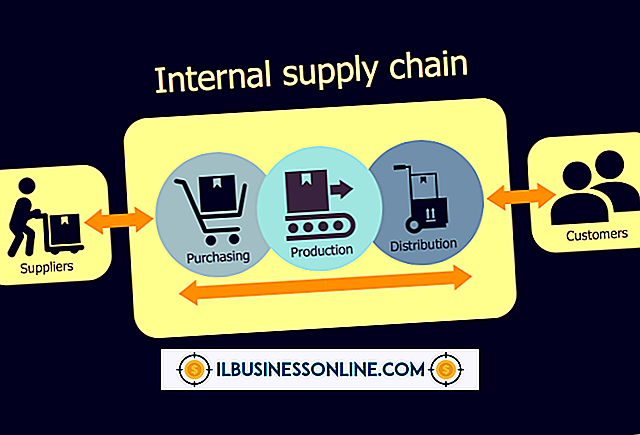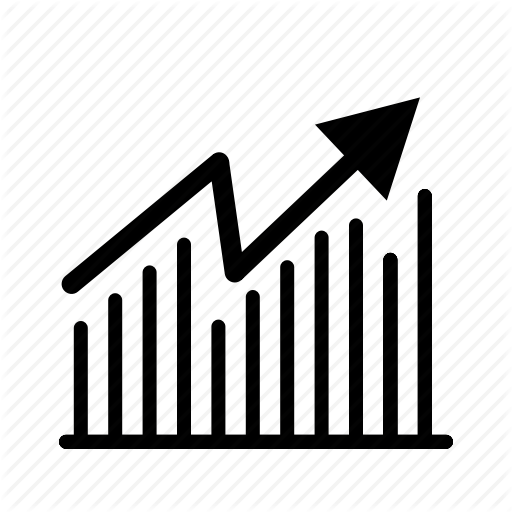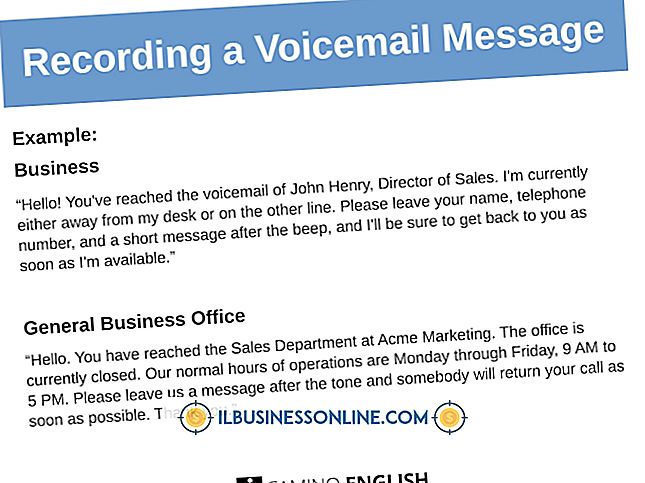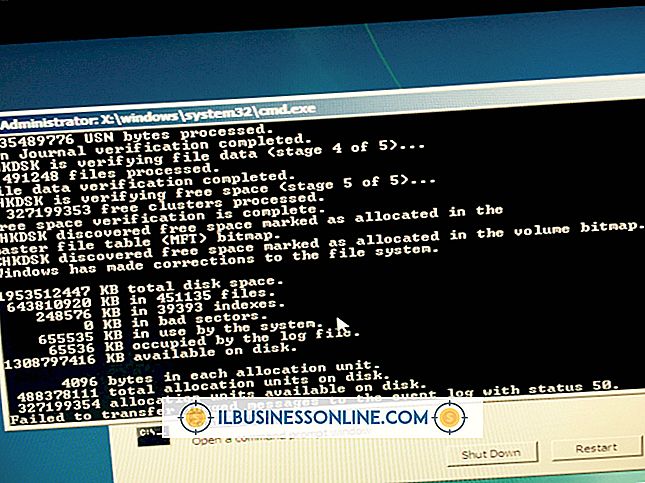Jak wygląda folder zip?

Chociaż ZIP jest daleka od jedynego typu plików dla skompresowanych archiwów, jest jednym z najbardziej powszechnych i działa na każdym systemie operacyjnym. System Windows obsługuje kompresowanie i dekompresowanie plików ZIP wbudowanych w menedżer plików, Explorer. Windows reprezentuje te archiwa z wyraźną ikoną. Jeśli jednak masz inne niż rodzime oprogramowanie do zarządzania plikami ZIP, zobaczysz inną ikonę reprezentującą typ pliku ZIP.
Ikona pliku ZIP
Pliki ZIP w Eksploratorze wyglądają bardzo podobnie do ikony folderu manila używanej do katalogów. Jednak pliki ZIP wyglądają jak zamknięty folder z suwakiem umieszczonym z przodu folderu w ikonie. Różnica ta jest zauważalna, gdy patrzysz na grupę dużych ikon, ale jeśli używasz małych ikon lub jednego pliku ZIP wśród wielu folderów, może być trudno odróżnić grupę.
Inne metody identyfikacji
Eksplorator nie wyświetla domyślnie rozszerzeń typu pliku, więc jeśli chcesz zidentyfikować plik ZIP według typu, musisz wybrać widok "szczegóły". Kliknij prawym przyciskiem myszy w Eksploratorze, przejdź do "Widok" i wybierz "Szczegóły". Pliki ZIP będą wyświetlać "Folder skompresowany (skompresowany)" jako typ pliku.
Alternatywne typy ikon
Podczas gdy system Windows posiada wszystkie narzędzia do zarządzania plikami ZIP, istnieje mnóstwo alternatywnego oprogramowania pomagającego w tworzeniu, zarządzaniu i optymalizacji skompresowanych plików. Jeśli jeden z tych programów jest zainstalowany i ustawiony jako domyślny program do zarządzania plikami ZIP, zobaczysz ich logo zamiast domyślnej ikony systemu Windows. W WinZip ikona pliku ZIP będzie wyglądać jak folder skompresowany w metalowym imadle. WinRAR reprezentuje pliki ZIP z ikoną trzech kolorowych, ułożonych w stos książek. 7-Zip jest najbardziej skąpy - biały kwadrat z "7z" w środku.
Zarządzanie plikami ZIP
Dwukrotne kliknięcie pliku ZIP w Eksploratorze otworzy go jak folder. Jednak nie można modyfikować tych plików, chyba że je wyodrębnisz. Pliki można wyodrębnić, klikając prawym przyciskiem myszy dowolne miejsce w archiwum i wybierając "Wyodrębnij wszystko". Możesz również kliknąć plik i przeciągnąć go do innego folderu, aby go rozpakować. Jeśli chcesz utworzyć skompresowany plik, możesz to zrobić, wybierając grupę plików, klikając prawym przyciskiem myszy jeden z wybranych plików, wybierając "Wyślij do" i wybierając "Plik skompresowany (skompresowany)".